Rumah >Tutorial sistem >Siri Windows >Bagaimana untuk memadam pendaftaran sisa dalam win7? Bagaimana untuk memadam pendaftaran sisa dalam win7
Bagaimana untuk memadam pendaftaran sisa dalam win7? Bagaimana untuk memadam pendaftaran sisa dalam win7
- WBOYWBOYWBOYWBOYWBOYWBOYWBOYWBOYWBOYWBOYWBOYWBOYWBke hadapan
- 2024-02-09 19:50:511445semak imbas
Baki pendaftaran Win7 boleh menjadi salah satu sebab mengapa komputer berjalan perlahan dan tidak stabil. Memadamkan baki entri pendaftaran boleh meningkatkan prestasi dan kestabilan komputer dengan berkesan. Artikel ini akan memperkenalkan anda kepada cara memadamkan baki pendaftaran dalam Win7. Entri pendaftaran sisa merujuk kepada maklumat berkaitan yang tidak dipadam sepenuhnya semasa menyahpasang perisian Maklumat ini akan kekal dalam pendaftaran, menduduki sumber sistem dan menjejaskan prestasi komputer. Editor PHP Youzi akan menerangkan kepada anda secara terperinci cara mencari dan memadamkan entri pendaftaran baki ini untuk membantu anda mengoptimumkan prestasi komputer.
Bagaimana untuk memadamkan baki pendaftaran dalam win7
1, masukkan regedit dan tekan Enter.
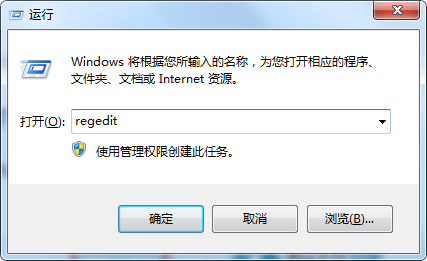
2. Buka subkunci lokasi pendaftaran [HKEY_LOCAL_MACHINESOFTWAREMicrosoftwindowsCurrentVersionUninstall].
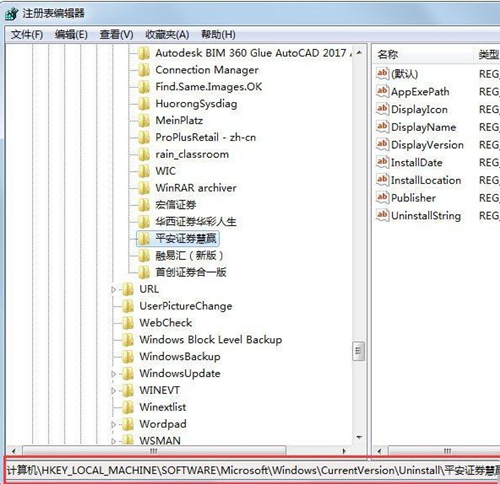
3. Di bawah subkunci ini, anda boleh memadam ikon perisian dan nilai kunci yang sepadan mengikut ikon perisian aplikasi yang dinyahpasang, dan kemudian mulakan semula komputer.
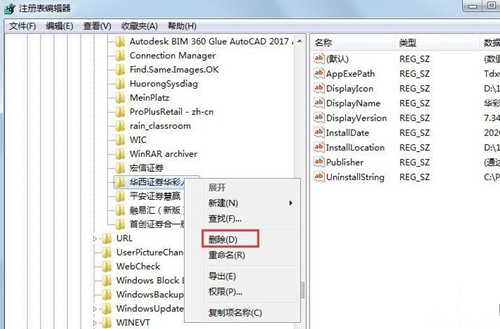
Atas ialah kandungan terperinci Bagaimana untuk memadam pendaftaran sisa dalam win7? Bagaimana untuk memadam pendaftaran sisa dalam win7. Untuk maklumat lanjut, sila ikut artikel berkaitan lain di laman web China PHP!

